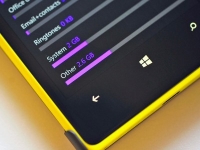
Как очистить память Windows Phone 8.1?
Иногда внутренняя память телефона захламляется настолько, что даже картинку некуда скачать. Обсудим в данной статье, как очистить память Windows Phone.
Как правило, с проблемой отсутствия свободного места в телефоне, пользователи сталкиваются часто. Что касается Windows Phone, то это неудивительно, потому что у него своей внутренней памяти мало. В данной статье мы поговорим как очистить внутреннюю память Windows Phone.
Прежде всего, вам нужно проверить, сколько памяти свободно и чем она занята. Для этого есть системное приложение — «Контроль памяти«. Оно есть в общем списке приложений и в настройках.

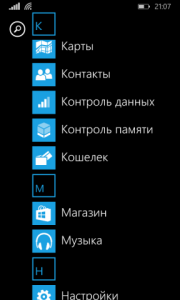
Как очистить память на Windows Phone?
После его открытия вам отобразится полоска с количеством свободной и занятой внутренней памяти и флешки. Если вы коснетесь диаграммы, то получите подробные данные о том, что именно занимает столько места. Вся информация разбита на категории.
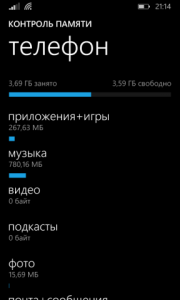
Категории файлов
Именно отсюда выполняется перемещение на внешний накопитель для освобождения пространства. Например, для переноса программ, нажмите на «Приложения и игры« внизу окошка. Стоит сказать, если разработчик не сделал возможность перемещения своего приложения на флешку, то его перенести нельзя.
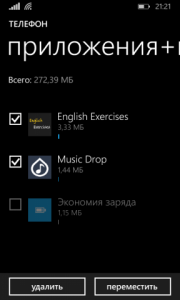
Точно также переносятся и другие типы файлов. Зайдите в любую категорию, занимающую больше всего памяти. Удалите совсем ненужные или перенесите их на SD—карту.
Как удалить файлы?
- Удаление загруженных неиспользуемых карт, а также очистка журнала пользователя и временных файлов осуществляется через «Карты» — «Управление».
- Ненужные файлы Office стереть можно в «Документах» — «Управление».
- Журнал посещений в браузере, временные и cookie файлы удаляются в разделе «Временных файлов» — «Удалить».
- Музыка и фото удаляются через «Музыка» или «Фото» — «Управление» соответственно.
Вообще, чтобы в будущем память не засорялась, установите в качестве основного накопителя карту памяти:
- Запустите программу «Контроль памяти«
- Опустите станицу вниз и в выпавшем меню отметьте, куда будут скачиваться новые данные
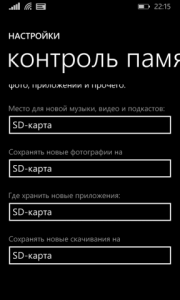
Сохранение данных на карту памяти в Windows Phone
